- Autore Jason Gerald [email protected].
- Public 2024-01-15 08:17.
- Ultima modifica 2025-01-23 12:21.
Se hai bisogno di eliminare file DLL indesiderati o corrotti, dovrai prima trovarli mostrando i file nascosti, annullandone la registrazione tramite il programma Prompt dei comandi ed eliminandoli manualmente dalla loro cartella di origine. Molto importante per farti sapere che il file da eliminare non è effettivamente un file di sistema di Windows richiesto. L'eliminazione dei file DLL richiesti dal computer può rendere il computer non avviabile. Pertanto, non eliminare un file DLL a meno che tu non sappia cosa fa e perché non ne hai bisogno sul tuo computer.
Fare un passo

Passaggio 1. Avviare il computer Windows in modalità provvisoria (modalità provvisoria)
In questo modo, se hai un'applicazione indesiderata (ad esempio un dispositivo di sorveglianza) che si basa su un file DLL, l'applicazione non ti impedirà di eliminare il file. Per caricare il computer in modalità provvisoria:
- Fare clic sul menu Windows e selezionare " Impostazioni ”.
- Fare clic su " Aggiornamenti e sicurezza ”.
- Scegliere " Recupero ”.
- Fare clic su " Riavvia ora' " nella sezione "Avvio avanzato".
- Dopo il riavvio del PC, fare clic su " Risoluzione dei problemi ”.
- Fare clic su " Opzioni avanzate ”.
- Fare clic su " Impostazioni di avvio " e seleziona " Ricomincia ”.
-
Quando viene visualizzato un elenco di opzioni di avvio di Windows, premere il tasto"
Passaggio 4." o " F4 ” secondo le istruzioni per accedere alla modalità provvisoria.
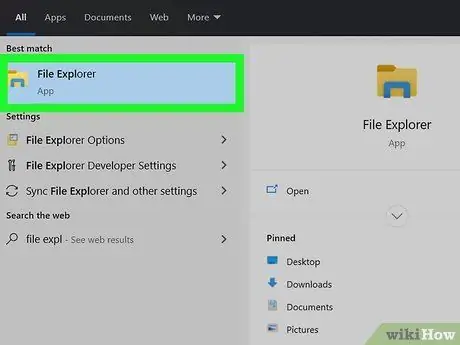
Passaggio 2. Aprire Esplora file di Windows
Puoi aprirlo premendo Tasto Windows + “ E ” in modo continuativo, oppure cliccando sull'opzione “ Esplora file ” nel menu “Avvio”.
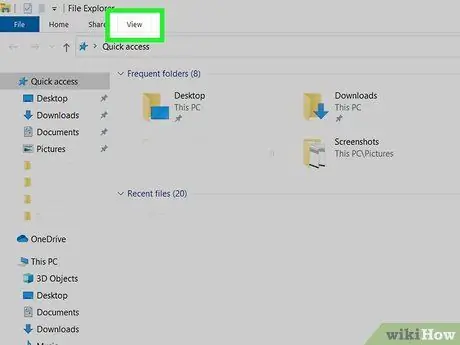
Passaggio 3. Fare clic sulla scheda Visualizza
Questa scheda si trova nella parte superiore della finestra Esplora file.
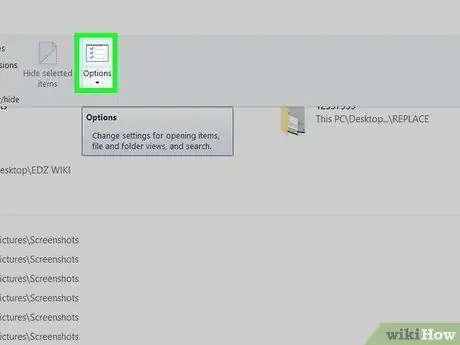
Passaggio 4. Fare clic sull'icona Opzioni
Si trova nell'angolo in alto a destra della finestra.
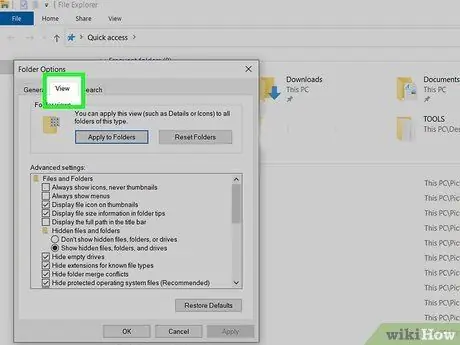
Passaggio 5. Fare clic sulla scheda Visualizza
Questa scheda si trova nella parte superiore della finestra "Opzioni cartella".
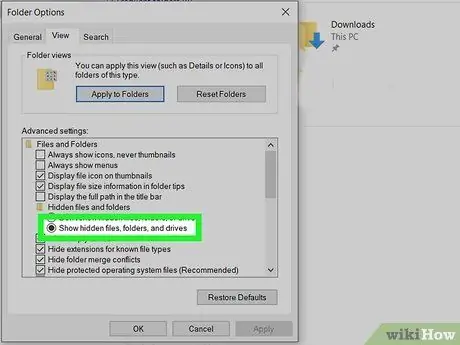
Passaggio 6. Seleziona "Mostra file, cartelle e unità nascosti"
Questa opzione è la seconda sotto l'intestazione "File e cartelle nascosti".
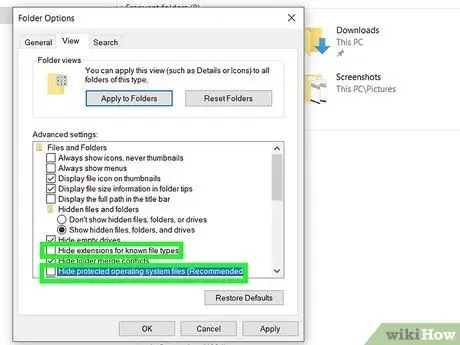
Passaggio 7. Deseleziona le opzioni "Nascondi estensioni per tipi di file conosciuti" e "Nascondi file protetti del sistema operativo"
Queste due opzioni sono leggermente al di sotto della selezione effettuata nel passaggio precedente.
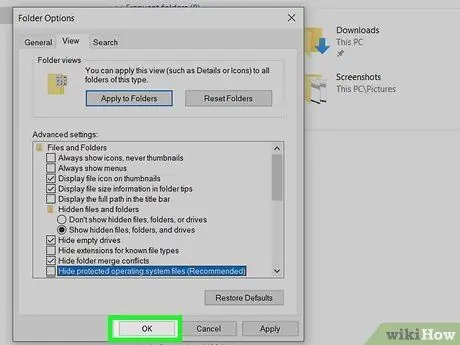
Passaggio 8. Fare clic su OK
Ora puoi gestire i file DLL nascosti sul tuo computer.
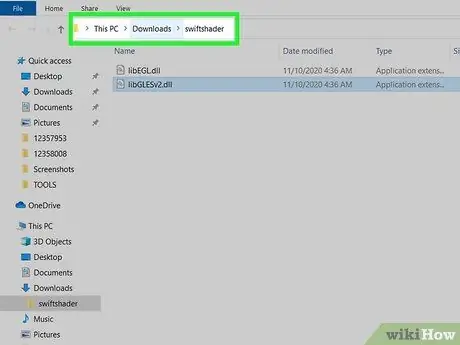
Passaggio 9. Individua il file DLL che devi eliminare
È possibile utilizzare Esplora risorse per cercare i file. Ad esempio, se desideri eliminare un file DLL lasciato da un virus sull'unità veloce, seleziona l'unità veloce dal riquadro di sinistra.
Se non si conosce la directory di archiviazione dei file, fare clic su " Questo PC ” nel riquadro di sinistra, quindi digita un nome di file (in tutto o in parte) nel campo "Cerca questo PC" nell'angolo in alto a destra della finestra. Fare clic sull'icona della freccia viola per visualizzare i risultati della ricerca. Dopo aver trovato il file, fai clic con il pulsante destro del mouse sul suo nome e seleziona " Aprire la destinazione del file ” dal menù.
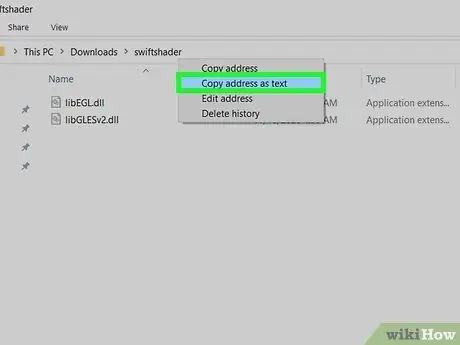
Passaggio 10. Fare clic con il pulsante destro del mouse sulla barra degli indirizzi e selezionare Copia indirizzo come testo
Questa barra si trova nella parte superiore della finestra e contiene l'indirizzo completo (percorso) della cartella attualmente aperta. L'indirizzo della cartella verrà successivamente copiato negli appunti.
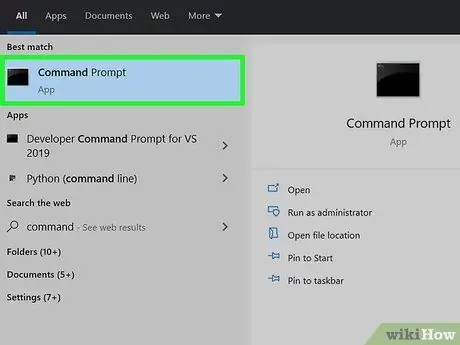
Passaggio 11. Aprire il programma del prompt dei comandi come amministratore
Ecco come:
- Digita cmd nella barra di ricerca accanto al pulsante del menu "Start" (potrebbe essere necessario fare clic sull'icona della lente di ingrandimento prima di vederla).
- Nei risultati della ricerca, fare clic con il tasto destro " Prompt dei comandi " e seleziona " Eseguire come amministratore ”.
- Fare clic su " sì ”.
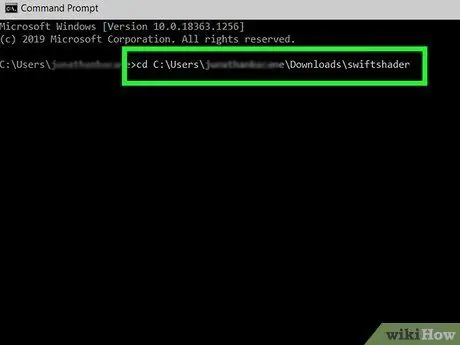
Passaggio 12. Passare alla directory contenente i file DLL
Ecco come:
- Digita cd e premi la barra spaziatrice. In questa fase, non premere immediatamente il " accedere ”.
- Dopo aver premuto la barra spaziatrice, fare clic con il pulsante destro del mouse sulla finestra del prompt dei comandi e selezionare " Impasto " Il meccanismo di clic destro stesso potrebbe essere in grado di incollare automaticamente l'indirizzo copiato, a seconda delle impostazioni. Tuttavia, potrebbe essere ancora necessario fare clic su " Impasto ” per visualizzare l'indirizzo.
- Premi il bottone " accedere ” per eseguire il comando.
- È possibile utilizzare il comando dir al prompt dei comandi per visualizzare un elenco di tutti i file nella cartella. Per visualizzare solo i file DLL, utilizzare il comando dir *.dll.
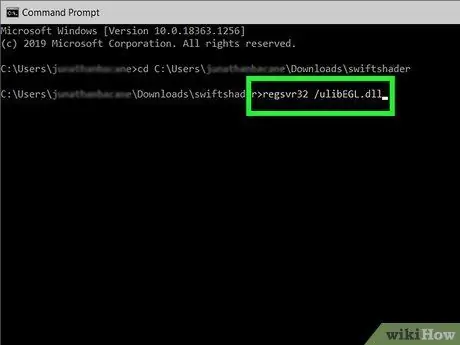
Passaggio 13. Annulla la registrazione del file DLL
Alla riga di comando, digita regsvr32 /ufilename.dll. Sostituisci "filename.dll" con il nome del file DLL che desideri eliminare, quindi premi il tasto " accedere ” per eseguire il comando. Successivamente, puoi eliminare il file DLL.
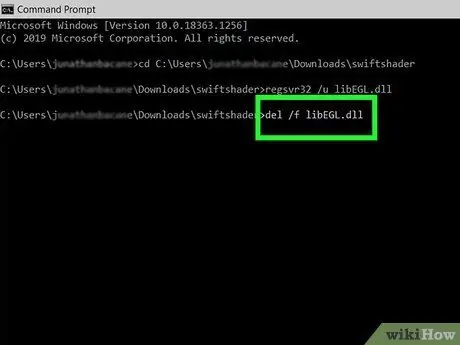
Passaggio 14. Elimina il file
Utilizzare il programma Prompt dei comandi per eliminare il file DLL:
- digitare del /f nomefile.dll e sostituire "nomefile.dll" con il nome del file DLL che si desidera eliminare. La voce "/f" indica a Windows di eliminare un file, anche se il file è contrassegnato come di sola lettura.
- Premi il bottone " sì ” per confermare se richiesto.
- Una volta eliminati i file, annullare le modifiche apportate alle opzioni o alle impostazioni di Esplora file, quindi riavviare il computer come al solito.
Suggerimenti
- Se stai utilizzando un sistema operativo moderno, devi assicurarti che sia disponibile un potente programma antivirus per proteggere il tuo computer dai virus in formato.dll.
- Non eliminare o modificare i file di sistema su computer diversi dai personal computer.
- La maggior parte dei file DLL sono file di sistema. L'eliminazione errata dei file può danneggiare il computer. Pertanto, non eliminare mai un file DLL, a meno che tu non sappia veramente cosa fa.






